Search Autocomplete არის ფუნქცია, რომელიც გთავაზობთ სხვადასხვა ვარიანტებს, რომელთა არჩევა შეგიძლიათ თქვენი მისამართის ზოლში ტექსტის აკრეფის დროს. დამატებითი ინფორმაციისთვის იხილეთ ქვემოთ მოცემული სკრინშოტი:
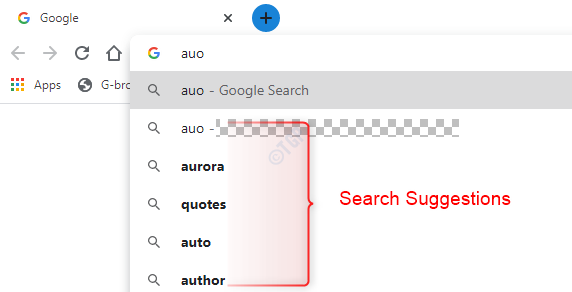
თუ გსურთ მოცემული შემოთავაზებებიდან მოძებნოთ რაიმე, შეგიძლიათ უბრალოდ დააჭიროთ მას, მთლიანად აკრეფის ნაცვლად. მიუხედავად იმისა, რომ ეს ფუნქცია უმეტესწილად სასარგებლოა, გარკვეულ შემთხვევებში ის შემაშფოთებელია და თქვენ უბრალოდ გსურთ მოშორდეთ მას. მოცემული შემოთავაზებები ეფუძნება თქვენი ძიების ისტორიას, მდებარეობას და ა.შ., ნაგულისხმევი ძიების პროვაიდერის მიერ (მაგ. Google– ის Chrome– ის ჩასმა). ეს ნიშნავს, რომ, ყველაფერი რაც შენ გაქვს აკრეფილი და გაჩხრიკა იგზავნება ძიების პროვაიდერთან. მიუხედავად იმისა, რომ ეს მნიშვნელოვნად ზრდის მომხმარებლის გამოცდილებას, ეს ხელს უშლის თქვენს კონფიდენციალურობას. თქვენ არ შეგიძლიათ თავიდან აიცილოთ თქვენი ძიების გაგზავნა ძიების პროვაიდერთან. მაგრამ თქვენ შეგიძლიათ თავიდან აიცილოთ აკრეფილი ტექსტის გაგზავნა ძიების პროვაიდერთან, თქვენი ბრაუზერის საშუალებით უბრალოდ გამორთეთ ძებნა ავტომატური დასრულების ფუნქცია.
ამ სტატიაში ვნახოთ, როგორ გავთიშოთ Search Auocomplete ფუნქცია Google Chrome- ში.
ნაბიჯები, რომლებიც უნდა დაიცვას:
ნაბიჯი 1: გახსენით Google Chrome ბრაუზერი.
ნაბიჯი 2: ფანჯრის ზედა მარჯვენა კუთხიდან,
- დააჭირეთ მენიუს
- აირჩიეთ პარამეტრები

ნაბიჯი 3: მარცხენა მენიუდან აირჩიეთ კონფიდენციალურობა და უსაფრთხოება
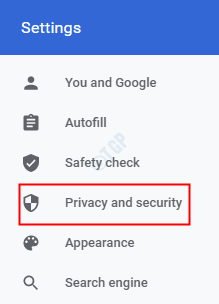
ნაბიჯი 4: ახლა, მარჯვენა მხარის მენიუდან აირჩიეთ სინქრონიზაციისა და Google- ის სერვისები
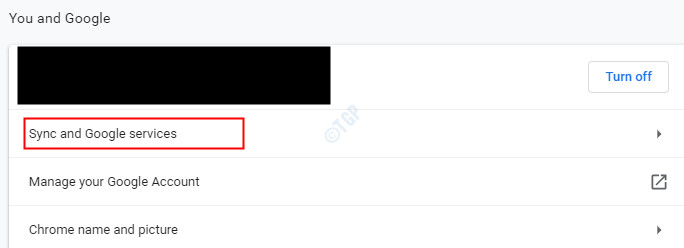
ნაბიჯი 5: ქვეშ Google- ის სხვა სერვისები განყოფილება, გადართვა ღილაკი გამორთვა (ახლა ღილაკი გამოჩნდება მონაცრისფრო ფერის) ავტომატურად შეავსეთ ძიება და URL
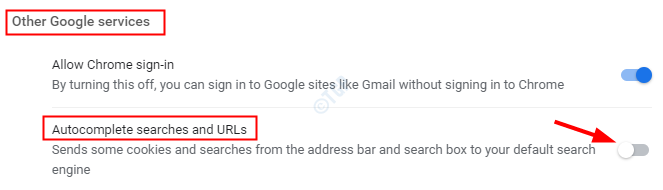
ამიერიდან, ძიების ავტომატური დასრულების ფუნქცია გამორთულია.
Სულ ეს არის. ვიმედოვნებთ, რომ ეს იყო ინფორმაციული. მადლობას გიხდით კითხვისთვის.